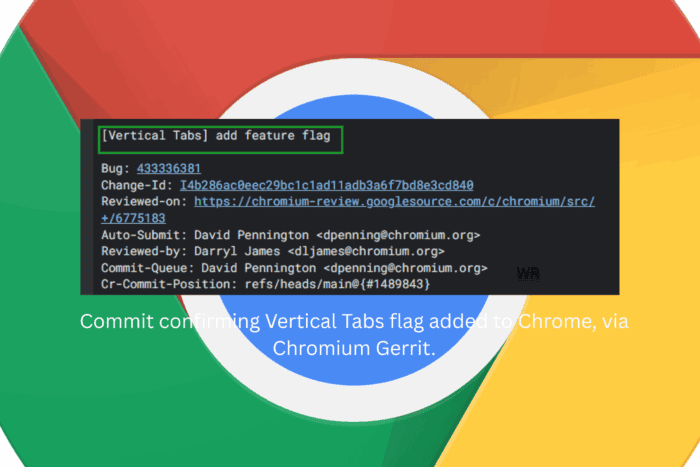CORRECTIF : L'agent VPN ne parvient pas à créer la communication interprocessus
 Cisco AnyConnect est un outil VPN complexe qui aide les travailleurs à distance à accéder en toute sécurité aux ressources de l’entreprise, de manière simple, depuis tout appareil compatible.
Cisco AnyConnect est un outil VPN complexe qui aide les travailleurs à distance à accéder en toute sécurité aux ressources de l’entreprise, de manière simple, depuis tout appareil compatible.
Cet utilitaire logiciel intègre également une protection avancée afin de bloquer les logiciels malveillants aux points d’extrémité, garantissant ainsi un environnement de travail sûr.
Malgré la simplicité de Cisco AnyConnect, certains utilisateurs ont signalé des difficultés lors de l’installation ou du lancement du programme.
Plus précisément, lors de l’installation ou en essayant de lancer Cisco AnyConnect, les utilisateurs recevaient un message d’erreur :
L’agent client VPN n’a pas pu créer le dépôt de communication interprocessus.
Il s’avère que ce problème n’est pas rare et comporte quelques solutions simples à suivre. Découvrez-les ci-dessous : MEILLEURS PRIX POUR MARS 2025Accès Internet Privé Support de classe mondiale 24/7 avec 83 % de réduction pour un plan de 3 ans et 3 mois gratuits. 4.9 /5 Obtenez 83 % de réduction ► Express VPN Vitesse de connexion incroyable avec 61 % de réduction et 4 mois gratuits pour un plan de 2 ans. 4.7 /5 Obtenez 61 % de réduction ► CyberGhost VPN Meilleurs protocoles de sécurité avec 83 % de réduction et 2 mois gratuits pour un plan de 2 ans. 4.6 /5 Obtenez 83 % de réduction ►
Comment puis-je corriger l’erreur de communication interprocessus de l’agent client VPN ?
Désactiver le partage de connexion Internet (ICS)
- Appuyez sur la combinaison de touches Win + R de votre clavier
-
Tapez
control.exe /name Microsoft.NetworkAndSharingCenter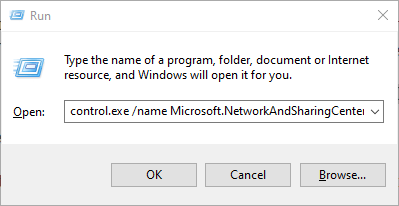
-
Appuyez sur Entrée sur votre clavier ou cliquez sur le bouton OK
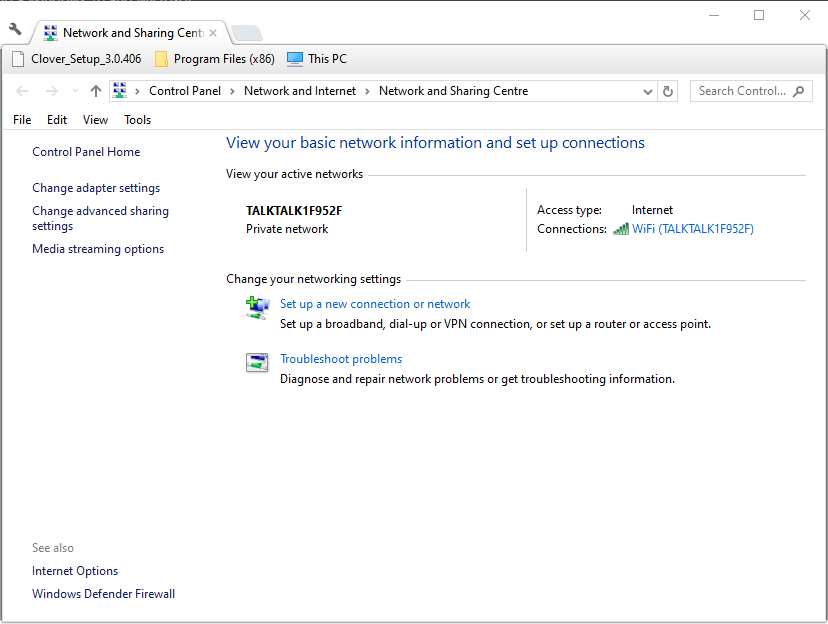
- Cliquez sur le bouton Modifier les paramètres de l’adaptateur
- Cliquez avec le bouton droit sur la connexion réseau partagée et sélectionnez Propriétés
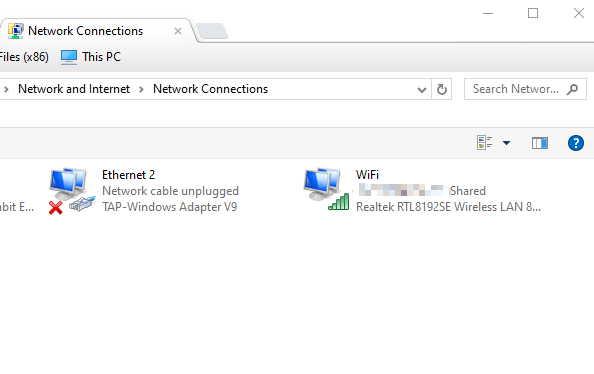
-
Accédez à l’onglet Partage
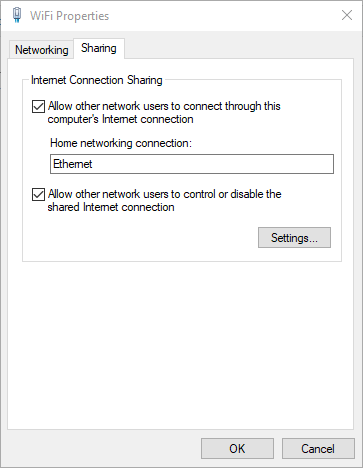
- Décochez la case Autoriser d’autres utilisateurs à se connecter via la connexion Internet de cet ordinateur
- Cliquez sur le bouton OK
- Répétez les étapes ci-dessus pour chaque connexion réseau partagée
- Redémarrez votre PC Windows lorsque vous avez terminé
La fonction de partage de connexion Internet n’est pas compatible avec Cisco AnyConnect.
Par conséquent, essayer de lancer ou d’installer le client VPN sur un système avec des connexions réseau partagées peut finir par vous afficher l’erreur ci-dessus.
Vous ne parvenez pas à installer Cisco AnyConnect sur votre PC Windows 10 ? Consultez notre guide et apprenez à résoudre ce problème.
Pour cette raison, assurez-vous d’avoir désactivé l’ICS sur toutes vos connexions réseau actives avant d’installer/lancer Cisco AnyConnect.
Si la méthode ci-dessus ne semble pas fonctionner pour vous, procédez à notre deuxième solution suggérée ci-dessous.
Désactiver le service ICS
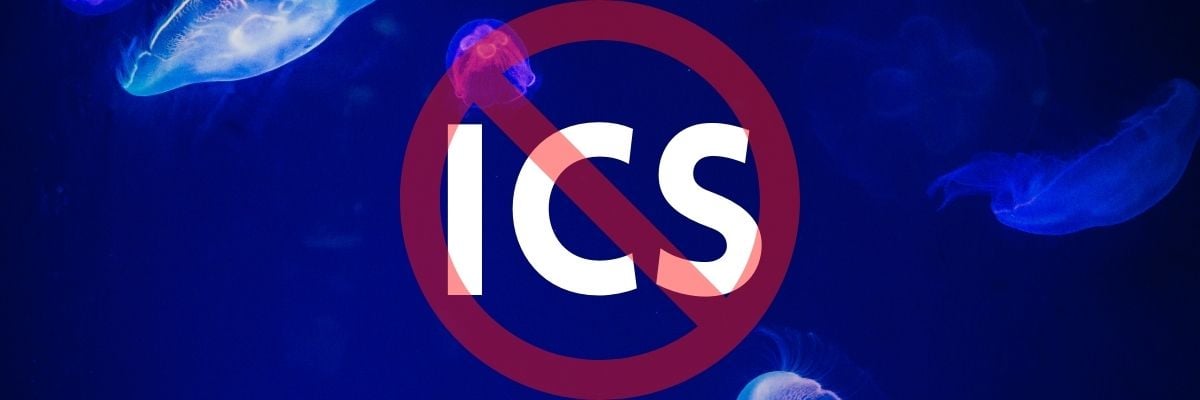
- Appuyez sur la combinaison de touches Win + R de votre clavier
-
Tapez services.msc et appuyez sur Entrée sur votre clavier
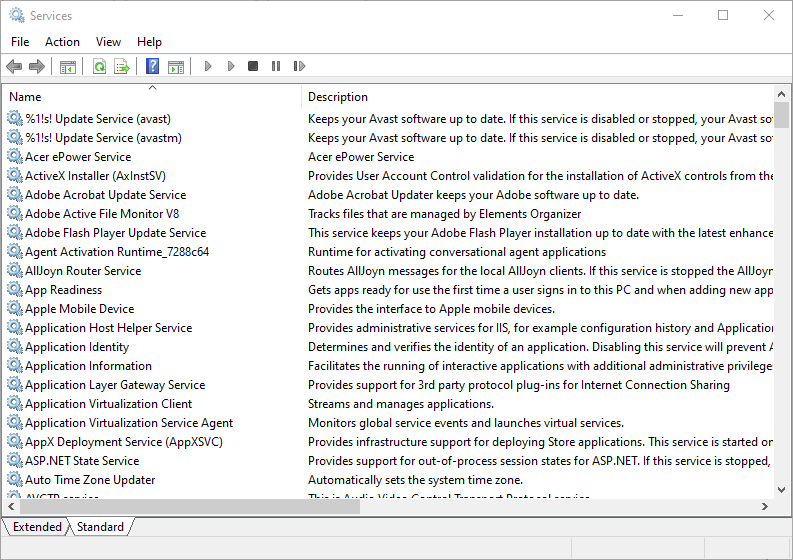
- Localisez le service de partage de connexion Internet
- Cliquez avec le bouton droit sur le service et sélectionnez Arrêter dans le menu contextuel
-
Double-cliquez sur le service de partage de connexion Internet
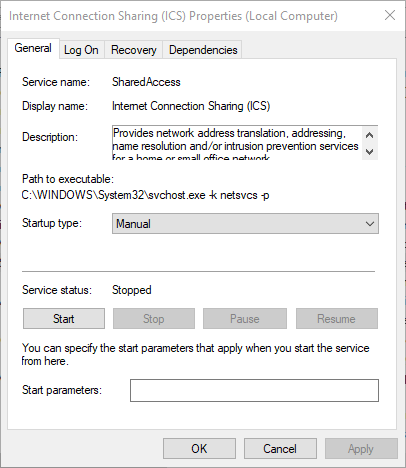
- Sélectionnez l’option Désactivé dans le menu déroulant Type de démarrage
- Cliquez sur le bouton Appliquer, puis cliquez sur OK
- Redémarrez votre PC Windows 10 après avoir effectué les étapes ci-dessus
Conclusion
Tout bien considéré, il est facile de voir que les deux solutions consistent à désactiver la fonction de partage de connexion Internet.
La plupart du temps, désactiver l’ICS directement à partir de la connexion partagée devrait restaurer la fonctionnalité de Cisco AnyConnect.
Cependant, si le problème a des racines plus profondes, vous devrez peut-être vous retrousser les manches et désactiver complètement le service ICS.